iPhone 13에서 iCloud 구독 자동 갱신을 취소하는 방법
많은 iPhone 13 사용자 친구들은 iPhone 13에서 "iCloud 저장 공간이 가득 찼습니다"라는 알림이 계속 표시될 때 iCloud 공간 업그레이드 비용을 지불하기로 결정했다고 말했습니다.그런데 이제는 그럴 필요도 없다고 생각하는데, 아이폰13에서 아이클라우드 구독 자동 갱신을 취소하는 방법을 몰라서 특히 고민이 된다.하지만 걱정하지 마세요. 편집자가 특정 내용을 정리했으니 저를 팔로우하고 계속 읽어보세요!여러분의 궁금증을 확실히 해결해 드릴 것입니다.

iPhone 13에서 Apple 구독 자동 갱신을 취소하는 방법은 무엇입니까?iPhone 13에서 iCloud 공유 구독을 끄는 방법은 무엇입니까?
1. 설정에서 구독 취소
Apple 휴대폰에서 "설정"을 열고 "Apple ID"를 입력한 후 "구독"을 클릭하면 "구독 진행 중"과 "만료됨"이라는 두 개의 구독 열이 표시됩니다.
"구독 중" APP "회원" 정보를 선택하고, 스크롤을 끝까지 내려 "구독 취소"를 클릭하세요.
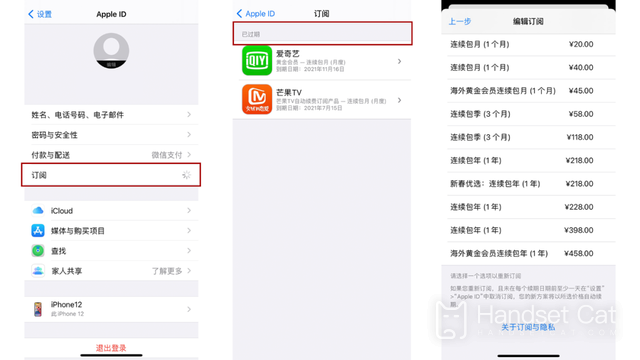
취소된 구독이기 때문에 앱 클릭 시 구독 유지에 발생한 수수료만 표시되며 '구독 취소' 버튼은 없습니다.
취소는 일반적으로 멤버십 만료 72시간 전에 이루어져야 하며, 그렇지 않으면 추가로 한 달 동안 멤버십 비용이 공제됩니다.
2. App Store에서 구독 취소
iPhone에서 "App Store"를 열고 오른쪽 상단에 있는 세로 아이콘을 클릭하면 계정 정보 아래에 "구매한 항목"과 "구독"이 표시됩니다.
"구독"을 클릭하면 "구독 진행 중"과 "만료됨"이라는 두 개의 구독 열도 표시됩니다."구독 중" APP "회원" 정보를 선택하고, 스크롤을 끝까지 내려 "구독 취소"를 클릭하세요.
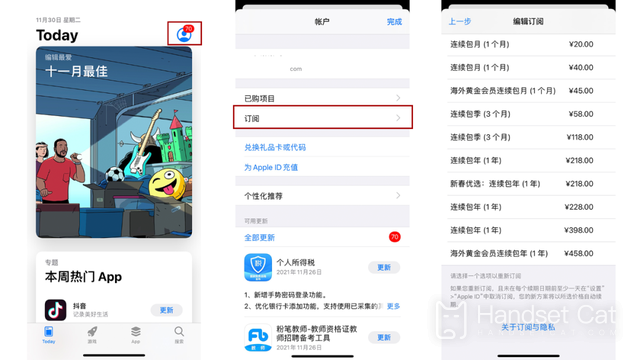
위의 작업은 일반적이고 비교적 편리한 구독 취소 작업입니다. 물론 Mac, iTunes 등을 사용하여 Apple ID에 로그인하여 구독을 취소할 수도 있지만 이는 비교적 복잡합니다.
3. iCloud 자동 갱신 구독을 어떻게 다운그레이드하고 취소하나요?
iCloud 무료 저장 공간은 5GB에 불과하다는 것을 알고 있습니다. iCloud 저장 공간을 업그레이드하면 기본적으로 자동으로 갱신됩니다.
자동 구독을 취소하고 싶지만 처음 두 작업을 통해 취소할 수 없습니다. 무료 5GB 저장 공간으로 올바르게 다운그레이드하려면 어떻게 해야 합니까?
Apple 휴대폰에서 "설정"을 열고 "Apple ID"를 입력하고 "iCloud"를 클릭한 다음 "저장 공간 관리" - "저장 공간 계획 변경"을 클릭하세요. 여기서 다운그레이드 작업을 완료하고 자동 갱신을 취소할 수 있습니다.
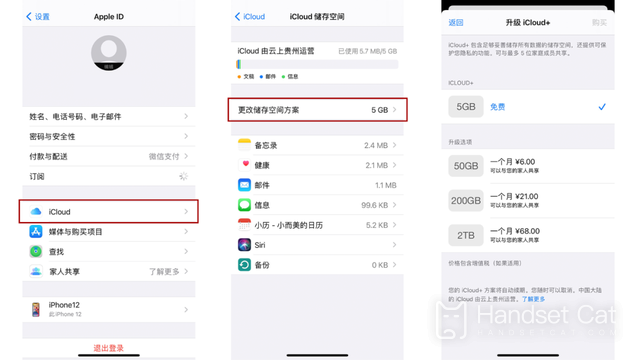
단, iCloud 저장 공간을 다운그레이드하기 전에 백업된 데이터를 전송하여 저장해야 한다는 점을 기억하세요. 그렇지 않으면 기존 데이터가 삭제됩니다.
예를 들어, 50GB iCloud 저장 공간을 구독하는 경우, 다운그레이드 후에는 백업된 모든 저장 데이터가 완전히 지워지고, 최신 iOS 기기 동기화 데이터로 백업이 업데이트됩니다.
아이클라우드 자동가입이 정말 짜증나고, 휴대폰 메모리도 예전보다 많이 늘어나서 예전에 꼭 필요했던 아이클라우드 클라우드 스토리지가 별로 쓸모가 없어서 취소하고 싶은 게 정상인 경우가 많습니다.편집자가 가져온 이 글이 도움이 되셨다고 생각되시면 모바일캣 홈페이지를 즐겨찾기에 등록해두시면 앞으로 더 유용한 콘텐츠가 여러분 앞에 펼쳐질 것입니다!













